Ζεστό

AnyRec Screen Recorder
Καταγράψτε επικό παιχνίδι σε φορητούς υπολογιστές MSI χωρίς καθυστέρηση.
Ασφαλής λήψη
2 τρόποι εγγραφής παιχνιδιού σε φορητούς υπολογιστές MSI με την καλύτερη απόδοση
Το MSI Gaming Laptop είναι γνωστό ως ένας από τους καλύτερους διαθέσιμους φορητούς υπολογιστές παιχνιδιών, ο οποίος παρέχει την καλύτερη εμπειρία παιχνιδιού. Μπορείτε να κάνετε εγγραφή σε φορητό υπολογιστή παιχνιδιών MSI και να μοιραστείτε το παιχνίδι με άλλους παίκτες. Αλλά πώς θα μπορούσαμε ακριβώς να ξεκινήσουμε μια διαδικασία εγγραφής οθόνης χρησιμοποιώντας αυτόν τον φορητό υπολογιστή; Αν αναρωτιέστε επίσης πώς, αφήστε αυτή την ανάρτηση να σας πει πώς! Συνεχίστε να διαβάζετε αυτήν την ανάρτηση για να ανακαλύψετε τους 2 απόλυτους επιλεγμένους τρόπους εγγραφής οθονών σε φορητό υπολογιστή MSI. Εξερευνήστε τα τώρα!
Λίστα οδηγών
Μέρος 1: Απόδοση MSI Gaming Laptop κατά την εγγραφή του παιχνιδιού Μέρος 2: Εγγραφή σε φορητό υπολογιστή παιχνιδιών MSI σε ελάχιστη χρήση CPU με AnyRec Μέρος 3: Πώς να χρησιμοποιήσετε την ενσωματωμένη συσκευή εγγραφής για να καταγράψετε φορητό υπολογιστή παιχνιδιών MIS Μέρος 4: Συχνές ερωτήσεις σχετικά με την εγγραφή σε φορητό υπολογιστή παιχνιδιών MSIΜέρος 1: Απόδοση MSI Gaming Laptop κατά την εγγραφή του παιχνιδιού
Πριν εξερευνήσουμε τους 2 εφαρμόσιμους τρόπους εγγραφής οθόνης σε φορητό υπολογιστή MSI, ας εξερευνήσουμε πρώτα τις δυνατότητες και την απόδοση αυτού του φορητού υπολογιστή κατά την εγγραφή του παιχνιδιού. Η Micro-Star International, ή MSI, είναι μια πολυεθνική εταιρεία της Ταϊβάν που αναπτύσσει υλικό υπολογιστών όπως μητρικές πλακέτες, κάρτες γραφικών, περιφερειακά κ.λπ. Είναι γνωστές για την κατασκευή ισχυρών φορητών υπολογιστών παιχνιδιών όπως η MSI, ενσωματωμένες σε στοιχεία Intel, AMD και NVIDIA. Επίσης, οι φορητοί υπολογιστές MSI είναι εμποτισμένοι με ισχυρή GPU και CPU και έχουν περισσότερη μνήμη RAM. Ένα παράδειγμα ενός φορητού υπολογιστή MSI που είναι αυτή τη στιγμή ένας από τους ισχυρότερους διεκδικητές στην αγορά είναι το MSI GT77 Titan. Αυτός ο φορητός υπολογιστής διαθέτει επεξεργαστή Intel Core i9-13980HX 13ης γενιάς, GPU Nvidia RTX 4080 12 GB Laptop και 128 GB SO-DIMM RAM.
Ένα άλλο πράγμα που κάνει το Gaming Laptop MSI έναν από τους καλύτερους φορητούς υπολογιστές παιχνιδιών που διατίθενται στην αγορά είναι οι ενσωματωμένες λειτουργίες του. Αυτός ο φορητός υπολογιστής προσφέρει στους χρήστες του τα καλύτερα και πιο καθαρά οπτικά στοιχεία, δελεαστικούς ήχους, εύχρηστα χειριστήρια παιχνιδιών στο πληκτρολόγιό του. Είναι επίσης ενσωματωμένο με διάφορες τεχνολογίες ροής, όπως Killer Ethernet και Wi-Fi 6E. Αυτά τα χαρακτηριστικά είναι μόνο μια γεύση του τι μπορούν να προσφέρουν που δεν μπορούν να προσφέρουν άλλοι φορητοί υπολογιστές.
Τώρα, ένα MSI Laptop Gaming έχει καλή απόδοση κατά την εγγραφή του παιχνιδιού; Η απάντηση είναι ναι! Με αυτές τις ισχυρές τεχνολογίες, το MSI παρέχει την καλύτερη απόδοση, ακόμα κι αν ηχογραφείτε κατά τη διάρκεια του παιχνιδιού σας. Εφόσον έχει την καλύτερη GPU και CPU και έχει περισσότερη μνήμη RAM, θα λειτουργεί ομαλά χωρίς κανένα πρόβλημα. Ωστόσο, πρέπει να θυμάστε ότι δεν είναι όλοι οι φορητοί υπολογιστές MSI εμποτισμένοι με ισχυρές τεχνολογίες, όπως αυτές που αναφέρθηκαν. Θα προκαλέσει σοβαρά προβλήματα που επηρεάζουν την εμπειρία παιχνιδιού σας, εάν δεν είναι.
Μέρος 2: Εγγραφή σε φορητό υπολογιστή παιχνιδιών MSI σε ελάχιστη χρήση CPU με AnyRec
Υπάρχει ένας τρόπος που μπορείτε να εγγράψετε φορητούς υπολογιστές παιχνιδιών MSI με ελάχιστη χρήση CPU κατά την εγγραφή του παιχνιδιού, ο οποίος είναι AnyRec Screen Recorder. Αυτό το εργαλείο αναπτύχθηκε για να εξασφαλίσει ελάχιστη χρήση στη CPU σας. Μπορείτε να απολαύσετε καλύτερο ρυθμό καρέ παιχνιδιού κατά την εγγραφή του χωρίς προβλήματα απόδοσης! Αυτό το εργαλείο είναι εμποτισμένο με τεχνολογία επιτάχυνσης υλικού, επιτρέποντάς σας να καταγράφετε το παιχνίδι σε υψηλή ευκρίνεια χωρίς προβλήματα καθυστέρησης. Επιπλέον, είναι επίσης εξοπλισμένο για εύκολη εγγραφή παιχνιδιών στον φορητό υπολογιστή MSI σας.

Σας επιτρέπει να καταγράφετε την αντίδρασή σας κατά την εγγραφή μέσω webcam και μικροφώνου.
Υποστήριξη προσαρμόσιμων ρυθμίσεων εγγραφής, όπου μπορείτε να ρυθμίσετε τον ρυθμό καρέ και την ποιότητα.
Καταναλώστε λιγότερη χρήση της CPU κατά την εγγραφή του παιχνιδιού για να διασφαλίσετε την επιρροή του.
Προσφέρετε διάφορες μορφές βίντεο για να εξαγάγετε τις εγγραφές παιχνιδιού σας για κοινή χρήση ή μεταφόρτωση.
100% Secure
100% Secure
Βήμα 1.Εγκαταστήστε το εργαλείο AnyRec Screen Recorder σε φορητό υπολογιστή παιχνιδιών MSI. Μετά από αυτό, εκκινήστε το εργαλείο και κάντε κλικ στο κουμπί "Εγγραφή παιχνιδιών". Μην ξεχάσετε να ανοίξετε το παιχνίδι που θέλετε να ηχογραφήσετε.
100% Secure
100% Secure
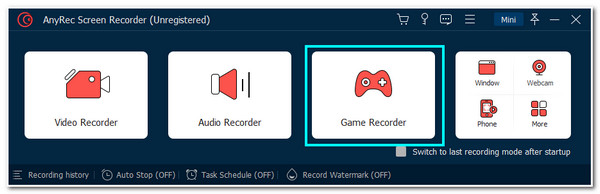
Βήμα 2.Στη συνέχεια, κάντε κλικ στο κουμπί "Επιλέξτε το αναπτυσσόμενο μενού παιχνιδιού" για να δείτε διάφορες πηγές που εκτελούνται αυτήν τη στιγμή. Βρείτε το παιχνίδι που θέλετε να ηχογραφήσετε και επιλέξτε το.
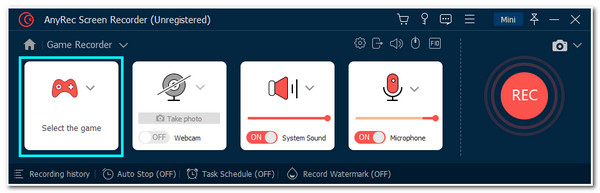
Βήμα 3.Για να διασφαλίσετε την καλύτερη ποιότητα εγγραφής, κάντε κλικ στο κουμπί "Ρυθμίσεις εγγραφής" για να ορίσετε τις προτιμήσεις εγγραφής και εξόδου. Μετά από αυτό, κάντε κλικ στο κουμπί "OK".
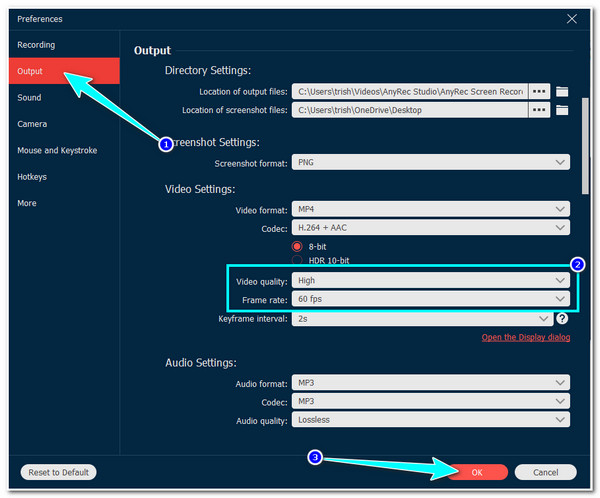
Βήμα 4.Για να συμπεριλάβετε τις αντιδράσεις σας στις ηχογραφήσεις, ενεργοποιήστε την "Webcam" και το "Microphone" κάνοντας κλικ στα κουμπιά "Switch". Μόλις τελειώσετε, κάντε κλικ στο κουμπί "REC" για να ξεκινήσει η εγγραφή.
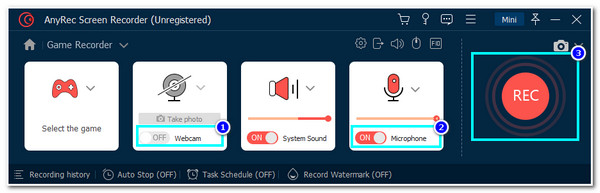
Βήμα 5.Εάν ολοκληρώσετε την εγγραφή, κάντε κλικ στο κουμπί "Διακοπή". Στη συνέχεια, το εργαλείο θα κάνει προεπισκόπηση της εγγραφής. Μπορείτε να κόψετε ανεπιθύμητα μέρη για να το κάνετε καθαρό. Μόλις τελειώσετε, κάντε κλικ στο κουμπί "Αποθήκευση".
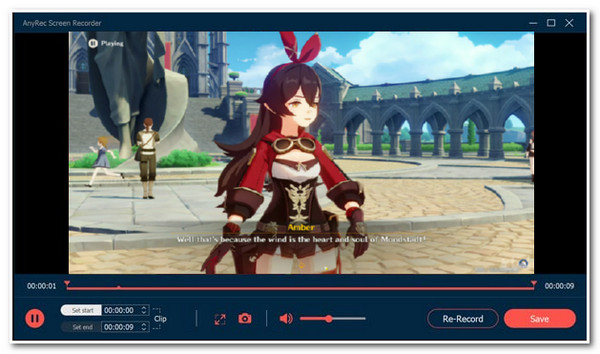
100% Secure
100% Secure
Μέρος 3: Πώς να χρησιμοποιήσετε την ενσωματωμένη συσκευή εγγραφής για να καταγράψετε φορητό υπολογιστή παιχνιδιών MIS
Τώρα που ανακαλύψατε τον καλύτερο τρόπο εγγραφής σε φορητό υπολογιστή MSI, προτείνουμε έναν άλλο τρόπο εγγραφής παιχνιδιού σε φορητούς υπολογιστές MSI: την ενσωματωμένη δυνατότητα εγγραφής οθόνης. Ορισμένοι φορητοί υπολογιστές MSI τρέχουν λειτουργικά συστήματα Windows 10 ή 11 και η γραμμή παιχνιδιών Xbox είναι α Εγγραφή οθόνης για τα Windows 10 και 11 δωρεάν. Ωστόσο, σε αντίθεση με την πρώτη σύσταση, αυτό το εργαλείο δεν μπορεί να εγγράψει παιχνίδια που παίζονται σε πλήρη οθόνη. Επιπλέον, συνδέεται επίσης με διάφορα ζητήματα σφαλμάτων που αναφέρουν ορισμένοι χρήστες. Ωστόσο, μπορείτε ακόμα να χρησιμοποιήσετε αυτό το εργαλείο για την εγγραφή του παιχνιδιού στον φορητό υπολογιστή παιχνιδιών MSI.
Βήμα 1.Στον φορητό υπολογιστή MSI, ξεκινήστε το παιχνίδι που θέλετε να εγγράψετε. Στη συνέχεια, πατήστε τα πλήκτρα "Windows logo + G" για να ανοίξετε τη "Γραμμή παιχνιδιών Xbox". Στη συνέχεια, κάντε κλικ στο κουμπί "Έναρξη εγγραφής" για να ξεκινήσει η εγγραφή.
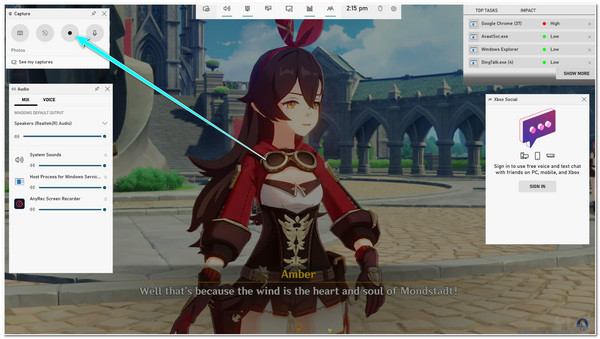
Βήμα 2.Μόλις ολοκληρώσετε την εγγραφή του παιχνιδιού, επιλέξτε το κουμπί "Διακοπή" στη γραμμή "Κατάσταση λήψης" που επιπλέει στην οθόνη σας. Στη συνέχεια, οι εγγραφές σας θα αποθηκευτούν αυτόματα στον τοπικό σας χώρο αποθήκευσης.
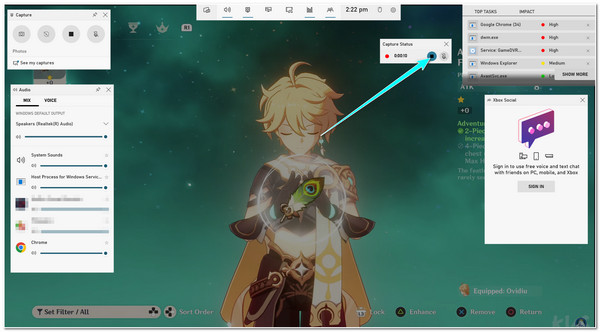
Μέρος 4: Συχνές ερωτήσεις σχετικά με την εγγραφή σε φορητό υπολογιστή παιχνιδιών MSI
-
1. Ποιες θα ήταν οι αρνητικές επιπτώσεις της χαμηλής CPU σε έναν φορητό υπολογιστή παιχνιδιών MSI;
Ένα πιθανό αποτέλεσμα που θα αντιμετωπίσετε είναι ότι το παιχνίδι σας θα αντιμετωπίσει χαμηλό ρυθμό καρέ ανά δευτερόλεπτο που θα προκαλέσει τραυλισμό του παιχνιδιού, με αποτέλεσμα ανεπιθύμητη απόδοση. Επιπλέον, δεν μπορεί να παίξει εάν ο φορητός υπολογιστής είναι πιο ισχυρός για να χειριστεί το παιχνίδι.
-
2. Πόσο καιρό μπορώ να καταγράψω το παιχνίδι μου χρησιμοποιώντας το Xbox Game Bar σε φορητό υπολογιστή MSI;
Μπορείτε να εγγράψετε το παιχνίδι στον φορητό υπολογιστή MSI χρησιμοποιώντας το Xbox Game Bar για περίπου 4 ώρες. Ωστόσο, δεν υπάρχει καμία εγγύηση ότι η γραμμή παιχνιδιού θα λειτουργεί μεταξύ αυτών των ωρών, γιατί συχνά κολλάει. Εναλλακτικά, μπορείτε να χρησιμοποιήσετε το AnyRec Screen Recorder στον φορητό υπολογιστή σας, το οποίο είναι αρκετά προηγμένο για να χειρίζεται μεγάλες εγγραφές παιχνιδιού.
-
3. Πού πηγαίνουν οι εγγραφές παιχνιδιού μου μετά τη χρήση του Xbox Game Bar σε φορητό υπολογιστή MSI;
Οι εγγραφές παιχνιδιού σας αποθηκεύονται αυτόματα στο φάκελο Χρήστης, μέσα στο φάκελο Βίντεο και μεταγλωττίζονται στο φάκελο Capture. Εάν θέλετε να αλλάξετε την προεπιλεγμένη θέση τους, μπορείτε να χρησιμοποιήσετε το AnyRec Screen Recorder. Αυτό το εργαλείο σάς δίνει τη δυνατότητα να επιλέξετε μια συγκεκριμένη θέση αρχείου για να αποθηκεύσετε τις εγγραφές σας.
συμπέρασμα
Αυτό είναι! Αυτοί είναι οι πιο εύκολοι τρόποι εγγραφή παιχνιδιού σε φορητό υπολογιστή MSI! Μερικοί από τους φορητούς υπολογιστές MSI τρέχουν λειτουργικά συστήματα Windows 10 ή 11. Σε αυτήν την περίπτωση, μπορείτε να χρησιμοποιήσετε το ενσωματωμένο συσκευή εγγραφής οθόνης παιχνιδιού, Xbox Game Bar, για να καταγράψετε τις καλύτερες στιγμές του παιχνιδιού σας. Ωστόσο, ενδέχεται να αντιμετωπίσετε ταλαιπωρία κατά τη χρήση αυτού του ενσωματωμένου εργαλείου. Εξαιτίας αυτού, το εργαλείο AnyRec Screen Recorder εξακολουθεί να είναι η καλύτερη επιλογή για να καταγράψετε τα extreme παιχνίδια σας στο MSI Gaming Laptop σας! Μη διστάσετε να επισκεφτείτε τον επίσημο ιστότοπο αυτού του εργαλείου για να εξερευνήσετε τα εξαιρετικά χαρακτηριστικά του από πρώτο χέρι! Κάντε το πρώτο σας βήμα σήμερα!
100% Secure
100% Secure
